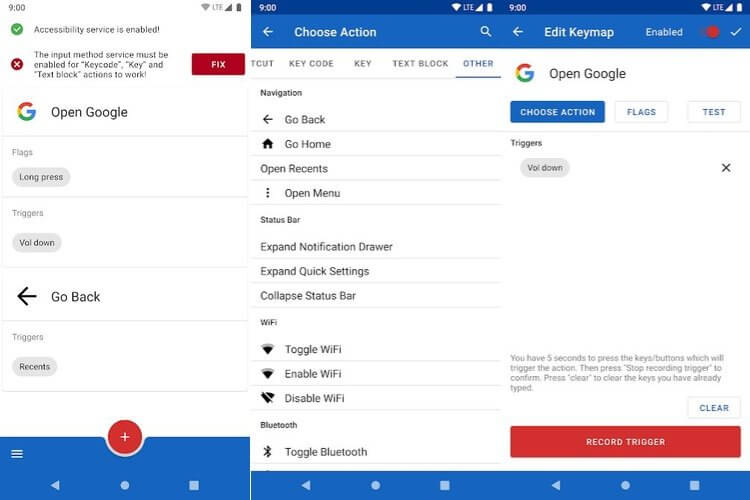- Перенос кнопки «Включения» на кнопку «Громкость» на Android
- Как включить выключенный телефон на Android без приложений?
- Как переназначить кнопку блокировки на кнопку «громкость»
- Альтернативный метод
- Кнопка power для андроид
- Как переназначить любую кнопку в Android-смартфоне на желаемое действие
- Топ 10 приложений для включения питания или что-нибудь еще на Android
- Топ 10 приложений для включения питания или что-нибудь еще на Android
- один. Bixby Button Remapper
- Второй. Button Mapper
- 3. Button Maker
- 4. Кнопка протектор
- 5. Повторить кнопку и жесты
- 6. Кнопка питания – кнопка громкости
- 7. Главная кнопка питания
- 8. Громкость разблокировки
- 9. Мощные клавиши регулировки громкости
- 10. Следующий трек
- Как изменить функцию кнопок мобильного телефона Android
- Настройте функцию физических кнопок
- Кнопки громкости
- Датчик отпечатков пальцев
- Кнопка включения
- Кнопка «дополнительно» на многих мобильных
- Добавьте дополнительную кнопку на свой мобильный
Перенос кнопки «Включения» на кнопку «Громкость» на Android
В нашем предыдущем материале мы рассмотрели программные способы блокировки/переназначения клавишы питания на качельки громкости. Но приложения — это неудобно, это садит батарею, это занятая память. Альтернатива есть — переназначить клавишу питания в самой операционной системе!
Как включить выключенный телефон на Android без приложений?
Напомним, что с помощью стандартных приложений выключенный телефон не включить. Нам необходимо лезть в нутро операционной системы с помощью приложения Root Browser, чтобы изменить назначение клавиш в специальном файле (правда делать это нужно всё же на включенном телефоне).
Если телефон разрядился и его нет возможности включить хотя бы один раз, то «заводим» телефон с помощью этой инструкции
Как переназначить кнопку блокировки на кнопку «громкость»
Первым делом, перед началом всех манипуляций, следует получить root-права на телефоне — иначе всё нижеописанное не получится. Как это сделать описано в этой инструкции. Вторым шагом надо установить файловый менеджер Total Commander. Его можно утянуть как с 4dpa, так и с Google Play. Можно использовать альтернативные варианты, вроде Root Browser
Для корректной работы программы необходим root-доступ
Заходите в Total Commander и выбираете корень файловой системы. Затем заходите в system
Потом в usr и наконец директория keylayout
Выберите файл Generic.kl и откройте его через пункт «Открыть с помощью»
В списке приложений выберите Totalcmd-Editor
Теперь в файле нужно изменить значения некоторых строк. А конкретно — значение строки Key 116 (Power Wake) нужно вставить в строку Key 115 (текущее значение, скорее всего, Volume_UP) . Если наглядно, то у вас сейчас файл выглядит следующим образом:
Отредактируйте его таким образом, чтобы было вот так (можно через операции копировать/вставить):
Таким образом, мы назначили на клавишу 115 (качелька громкости вверх на клавишу включения (пробуждения)).
Альтернативный метод
Сделать это можно также через файл mtk-kpd, который находится в той же директории keylayout. Там по аналогии выше, нужно переназначить значение клавиш, отредактировав нужным образом файл. Посмотрите как должны выглядеть строки 114 и 116 (остальные значения и строки могут отличаться, в зависимости от модели телефона — их в расчет не берем и ничего не меняем)
Источник
Кнопка power для андроид
Краткое описание:
Все возможности стандартной Кнопки Питания в виде шортката на экране, виджета или в шторке.
Описание:
Не нужен Root! Не конфликтует с датчиком отпечатка пальца! (в т.ч. в android 10)
Если у Вас есть проблемы с использованием Кнопки Питания (Вкл) Вашего устройства:
— Неудобно расположена
— Плохо срабатывает
— Слишком «жесткая». и т.п.
и Вы не хотите получать Root (тогда выбор будет большим), то это совсем небольшое приложение снимет существенную часть головной боли.
«Железная» кнопка Вам понадобится только для включения выключенного устройства.
Никакого особого интерфейса, никакой рекламы, никакой передачи данных. ничего лишнего.
На рабочем столе:
— Ярлык при обычном тапе открывает Стандартное меню Кнопки питания, при длинном тапе — дает опцию выключения и блокировки экрана (Lock Screen).
— Виджет — при тапе блокирует и выключает экран.
— В шторке — те же опции что в Стандартном меню Кнопки питания + Блокировка и выключение экрана (Sleep).
При первом запуске просит активировать ее в Настройках — Спец. Возможности (Тап — Вкл.сервис).
При удалении — сначала отключите в в Настройках — Спец. Возможности, потом — удаляйте как обычно.
Требуется Android: 5.0 и выше
Русский интерфейс: Нет
Скачать:
Версия: 1.12 
Источник
Как переназначить любую кнопку в Android-смартфоне на желаемое действие
После недавних новостей о том, что Samsung позволит пользователям своих мобильных устройств переназначать функциональность физической клавиши для вызова ассистента Bixby, пользователь ресурса XDA Developers с ником sds100 решил создать приложение, которое позволит пользователям устройств других производителей делать то же самое, но ещё круче. Key Mapper позволяет переназначить любую клавишу на вашем смартфоне на любую действие, какое вы хотите, а также клавиши на любой беспроводной клавиатуре, подключенной к вашему устройству. Кнопки на других подключенных устройствах тоже могут быть переназначены, но гарантии того, что это будет работать корректно, разработчик не даёт.
Варианты настройки в Key Mapper практически бесконечны, и на какую-нибудь кнопку можно даже назначить даже создание скриншота. Длинные нажатия здесь тоже поддерживаются, но не смотря на всю многофункциональность приложения есть у него пара ограничений – на кнопку питания нельзя ничего назначить в целях безопасности, и поэтому ее основное предназначение будет сохранено всегда, а также нельзя задействовать такие функции, как Active Edge (чувствительные к надавливаниям грани устройства).
Список возможных действий, на которые вы можете переназначить кнопки, расширяется, если ваше устройство рутовано, но многие из них будут работать даже без рута. Кроме того, доступность некоторых из функций также зависит от того, какую версию Android вы используете.
Приложение: Keyboard/Button Mapper
Разработчик: sds100
Категория: Персонализация
Цена: Бесплатно
Скачать: Google Play
Делитесь своим мнением в комментариях под этим материалом и в нашем Telegram-чате.
Источник
Топ 10 приложений для включения питания или что-нибудь еще на Android
Если мы оглянемся назад, мы найдем это smartphones он претерпел некоторые важные изменения. В наше время, smartphones он поставляется только с двумя физическими кнопками. Одна кнопка включения, другая – регулятор громкости. Из них кнопка питания широко используется, а громкость нажатия используется редко, потому что теперь мы можем изменить громкость с помощью сенсорного управления.
Поскольку качелька громкости используется редко, вы рассматривали вопрос об изменении функции кнопки громкости? По этой причине потребители выбирают переназначение аппаратных кнопок по разным причинам. Возможно, они хотят продлить срок службы аппаратной кнопки или изменить ее функциональность.
К счастью, на нем много приложений для Android Google Play Store Это может помочь вам переназначить аппаратную кнопку на вашем смартфоне Android. Так что, если вы ищете лучшее приложение для Android, вы находитесь на правильной странице.
Топ 10 приложений для включения питания или что-нибудь еще на Android
Поэтому в этой статье мы расскажем о 5 лучших приложениях для Android, которые помогут вам переназначить аппаратную кнопку. С помощью этого приложения вы можете изменить функцию аппаратной кнопки для выполнения различных задач. Итак, давайте посмотрим на список лучших приложений для переназначения аппаратных кнопок на Android.
один. Bixby Button Remapper
Если вы используете смартфон Samsung, Bixby Button Remapper может быть лучшим выбором для вас. Приложение Bixby Button Remapper smartphones С Биксби, он может переназначить кнопки питания и громкости. С помощью Bixby Button Remapper вы можете включить фонарик, сделать снимок экрана, выключить телефон и т. Д. Вы можете установить различные действия на аппаратные кнопки, такие как. По этой причине Bixby Button Remapper является одним из лучших приложений для изменения конфигурации оборудования для пользователей Samsung.
Второй. Button Mapper
Кнопки громкости, биксби и т. Д. Если вы ищете приложение для Android, которое позволяет вам переназначать физические или емкостные кнопки, например, кнопка Mapper может быть лучшим вариантом для вас. С помощью кнопки Mapper вы можете установить специальные параметры соответствия, такие как длительное нажатие звука, чтобы изменить фонарик, дважды нажмите кнопку домой, чтобы запустить любимые приложения. Таким образом, кнопка Mapper является лучшим приложением для переназначения кнопки питания или любого оборудования на Android.
3. Button Maker
Button Remapper – еще одно мощное приложение для Android, которое может помочь вам переназначить аппаратные кнопки на Android. Однако кнопка Remapper Button работает только на смартфонах Android с root-доступом, и вы можете запускать определенные действия с помощью аппаратных кнопок через кнопку Remapper. Пользовательский интерфейс Button Remapper прост и понятен и, безусловно, является одним из лучших приложений для Android, которые можно использовать для сброса аппаратной кнопки.
4. Кнопка протектор
Это еще одно замечательное приложение для Android, которое можно использовать на рутованных смартфонах Android. Тем не менее, Button Savior немного отличается от других, перечисленных в статье. Вместо изменения функциональности аппаратной кнопки, она добавляет виртуальную блокировку на экран. Поэтому, если вы боитесь взломать аппаратный ключ или у вас сломан ключ, вы можете использовать Button Savior.
5. Повторить кнопку и жесты
Это относительно новое приложение для Android. Google Play Store это позволяет пользователю настраивать функциональность аппаратного ключа для запуска различных действий. Хотя это приложение не очень популярно, оно поддерживает большинство новых приложений. smartphonesЧто делает это приложение еще более интересным, так это то, что оно также поддерживает сканеры отпечатков пальцев в некоторых случаях. Это приложение работает на рутованных и нерутированных смартфонах, но показывает рекламу.
6. Кнопка питания – кнопка громкости
Кнопка питания – кнопка громкости является одним из лучших и самых полезных приложений для Android в Play Store. Если вы хотите использовать кнопку громкости вместо кнопки питания, чтобы включить устройство, это приложение может вам помочь. Заменяет функцию кнопки питания кнопками громкости. Это означает, что кнопка питания может использоваться для питания устройства вместо кнопки питания.
7. Главная кнопка питания
Если кнопка питания вашего телефона сломана и вы ищете способ заблокировать экран, Power Button Manager может быть лучшим вариантом для вас. Это в основном позволяет вам включить экран вашего смартфона с помощью кнопки громкости вместо кнопки питания. Таким образом, приложение похоже на кнопку питания с приложением кнопки громкости, перечисленным выше.
8. Громкость разблокировки
Это еще одно замечательное приложение для Android в списке, которое поможет вам включить экран с помощью кнопки громкости. Это приложение для изменения порядка кнопок, которое может изменять только функциональность кнопки регулировки громкости. Операция ограничена экраном включения / выключения.
9. Мощные клавиши регулировки громкости
Это относительно новое приложение для реорганизации кнопок Google Play StoreЭто приложение может быть использовано для изменения функции клавиши регулировки громкости. Например, вы можете воспроизвести кнопки регулировки громкости для управления музыкой, записи звука, включения клавиатуры, включения и выключения экрана.
10. Следующий трек
Если вы ищете приложение для Android для воспроизведения кнопок регулировки громкости для управления звуком, Next Track может быть лучшим вариантом для вас. Приложения Android позволяют пропускать песни, отключать звук или останавливать воспроизведение музыки с помощью кнопок громкости. Это приложение совместимо с самыми популярными приложениями медиаплеера, доступными в магазине Play.
Итак, это десятка лучших приложений для Android для переназначения аппаратных кнопок. Если вам известно о любом другом приложении, сообщите нам об этом в поле для комментариев ниже.
Источник
Как изменить функцию кнопок мобильного телефона Android
В общем, у нас на мобильных устройствах довольно много кнопок. Так что, в зависимости от модели и бренда, мы можем рассчитывать как минимум около шести физических и виртуальных кнопок на нашем Android терминал : Домой, Назад, Многозадачность, Увеличение громкости, Уменьшение громкости и Вкл. / Выкл. Кроме того, у каждого из них есть функция, предустановленная разными производителями. Однако, к счастью для некоторых пользователей, мы можем изменить эти действия, назначить новые или даже настроить их.
По этой причине мы собираемся показать вам, как вы можете изменить его конфигурацию на своем смартфоне, независимо от версии операционной системы Google, которая у вас есть, и уровня персонализации, который имеет терминал. Итак, мы собираемся показать вам, как вы можете внести эти изменения, чтобы у вас была конфигурация вашего Android в желаемом стиле. С целью, чтобы вы могли максимально использовать все его функции.
Настройте функцию физических кнопок
Правда в том, что Android нам не предлагает широкий спектр возможностей по настройке с Что касается виртуальных кнопок навигации различных мобильных устройств. Что ж, это будет иметь большее влияние, если будет иметь более амбициозный уровень настройки, который может широко удовлетворить наши потребности. Но это позволяет нам заказывать или скрывать их, если мы хотим.
Для этого мы должны перейти в Device> Screen. После мы переходим к Панель навигации , откуда мы можем как активировать, так и деактивировать его или заказывать кнопки по желанию. Однако эти шаги являются общими, поэтому они могут меняться в зависимости от того, какой у нас терминал. Поскольку в Samsung и Xiaomi модели будет что-то подобное, вам нужно будет зайти в Настройки> Дисплей> Жесты экрана, а в Xiaomi
Однако, если мы хотим изменить другие аспекты, такие как цвет, его функции или другой внешний вид для указанной кнопки, нам придется выбрать загрузку приложения, которое предоставляет нам эти возможности.
Физические кнопки на наших мобильных телефонах могут делать гораздо больше. И дело в том, что вы можете добавить больше функций и сделать их еще более полезными в повседневной жизни, заставляя их выполнять разные действия в зависимости от того, коснемся ли мы, два касания или даже удерживаем. Однако у некоторых мобильных телефонов есть возможность дать своим кнопкам другое действие, как в случае с Xiaomi. По этой причине нам придется выбрать Button Mapper , приложение, способное переназначать кнопки на мобильных устройствах Android простым способом и без необходимости рутировать наш смартфон.
Его интерфейс довольно прост для понимания, поэтому у нас не возникнет проблем с их настройкой. Как только вы получите к нему доступ, он покажет нам все доступные параметры, такие как кнопки громкости, питание и т. Д. Короче говоря, мы можем делать все, что захотим, с кнопками на уровне настройки.
Кнопки громкости
Кнопки для уменьшения и увеличения громкости действительно важны, потому что они не только позволяют нам настраивать звук нашего мобильного , как для музыки, так и для уведомлений. Но мы также можем использовать его для фотографирования с помощью встроенного приложения камеры нашего терминала.
Хотя это не единственные функции, которые мы можем выполнять, поскольку благодаря предыдущей мы сможем выполнять еще некоторые. Один из них будет заключаться в том, чтобы перейти к воспроизведению музыки или вернуться назад, не касаясь экрана нашего мобильного телефона, но мы можем заставить его выполнять это действие только при включенной панели терминала. И не только это, мы также можем сделать так, чтобы это переходило от песни к песне.
Датчик отпечатков пальцев
Есть ряд жестов, которые можно изменить в наших настройках. будет зависеть от установленной версии Android или уровень настройки. И дело в том, что мы можем не только заблокировать терминал или делать снимки экрана с помощью датчика отпечатков пальцев, но мы также можем выполнять другие действия, такие как:
- Активировать поворот экрана.
- Откройте Google Assistant.
- Играйте песни.
- Запускаем фонарик.
- Измените громкость.
Кнопка включения
На любом мобильном устройстве, удерживая кнопка питания отобразит меню выключения. Хотя в других случаях, таких как мобильные устройства Samsung, это поможет нам вызвать pdoer incovar Bixby, прибегая к другой комбинации кнопок для выключения смартфона, что довольно раздражает.
Однако это не единственная функция на мобильных телефонах, поскольку она также предлагает нам возможность оплаты с помощью нашего терминала, если мы настроили нашу кредитную или дебетовую карту в Google Pay. Таким образом, он появится на этом экране или в меню при удерживании кнопки включения / выключения. Однако это функция, которую мы находим в Android 11.
Кнопка «дополнительно» на многих мобильных
Интеграция помощников на мобильных устройствах увеличивается. Таким образом, это приводит нас к возможности выполнять различные действия, которые облегчат нашу повседневную жизнь. Одним из самых передовых, несомненно, является Google, широко известный как Google Assistant . Самое поразительное то, что мы можем использовать его с помощью одной кнопки, предлагая нам широкий спектр возможностей, которые позволят нам выполнять вычисления, знать любую информацию, которую мы запрашиваем, или даже отправлять сообщения.
Чтобы его можно было активировать, это будет зависеть от марки терминала, который у нас есть. Однако обычно его можно найти следующим образом: «Настройки»> «Ярлыки». Если это не наш случай, нам придется искать конкретный раздел, который можно было бы вызвать двумя разными способами, например: дополнительные настройки , либо умные варианты ». Следовательно, вам нужно будет только найти этот раздел, чтобы иметь возможность активировать эту дополнительную кнопку, которую мы обсуждали.
Добавьте дополнительную кнопку на свой мобильный
Многие пользователи совершенно не подозревают, что с помощью этого аксессуара они могут вживить еще одну кнопку на свои мобильные устройства. Что ты на самом деле пришил? Первое, что вы должны знать, это то, что для его использования нам понадобится входной разъем 3.5 мм в нашем терминале, чтобы мы могли его подключить. Если это ваш случай, то мы можем добавить нужное нам действие.
Однако нам понадобится совместимое приложение, чтобы настроить это небольшое устройство. Кроме того, мы можем добиться, например, чтобы в нашем мобильном телефоне была и камера, и то, что он входит в определенное приложение, или что он включает вспышку терминала , среди многих других функций. И это еще не все, так как это даст нам возможность выполнить три действия: одно — одним щелчком, другое — двумя щелчками, а последнее — удерживанием кнопки.
Источник